Üksikasjalik õpetus Steami Maci allalaadimiseks mõne lihtsa sammuga. Jätkake lisateabe saamiseks lugemist!
2003. aastal käivitas Washingtonis asuv mängustuudio Valve Steami, digitaalse levitamisplatvormi, mis on pühendatud ainult nende enda mängusiseste mängude värskenduste pakkumisele. Digitaalne videomängude pood, üks parimaid kogukonnaplatvorme innukate mängijate jaoks, võimaldab mängijatel oma mänge alla laadida, osta või eemaldada.
Steam pakub mängijatele arvukate demode, tasuta ja tasuliste mängude kataloogi. Igal mängul on eraldi ülevaateleht piltide, kirjelduste, süsteemi ühilduvusega seotud tehnilise info ja muuga. Veelgi enam, Steami tohutu populaarsuse kõige olulisem tegur on see, et see pakub sageli palju müüki nii vanadele kui ka uutele mängudele. Võimaldab kasutajatel osta oma lemmiklugusid soodushinnaga ja taskukohase hinnaga.
Edaspidi selgitame selles juhendis, kuidas saate Steami Macis ilma probleemideta alla laadida.
Siin on, kuidas installida Steam Macis
Steami allalaadimine Maci masinatesse on üsna lihtne. Ülesande täitmiseks peate järgima järgmisi lihtsaid samme:
Samm 1: Kõigepealt peate oma MacBookis Safari veebibrauseris käivitama veebisaidi steampowered.com.
2. samm: Seejärel näete veebilehe paremas ülanurgas valikut Installi Steam. Peate sellel valikul klõpsama.
3. samm: Pärast seda ilmub uus leht, kus peate klõpsama Installige Steam allalaadimisprotsessi alustamiseks.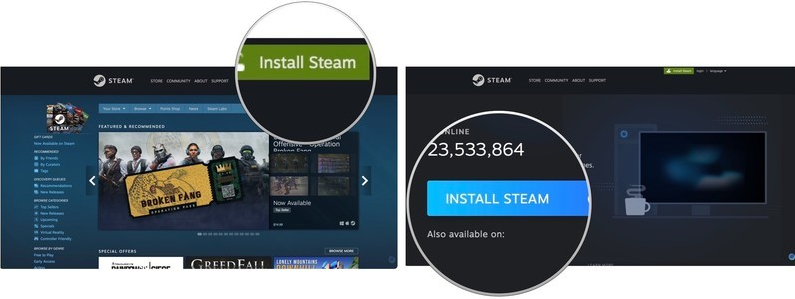
4. samm: Järgmisena klõpsake suvandil Kuva allalaadimised. Sõltuvalt brauserist võib see protsessi lõppedes automaatselt avaneda.
5. samm: Pärast allalaadimist topeltklõpsake ikooni steam.dmg installeri käivitamiseks.
6. samm: Lohistage Steam rakenduste kausta.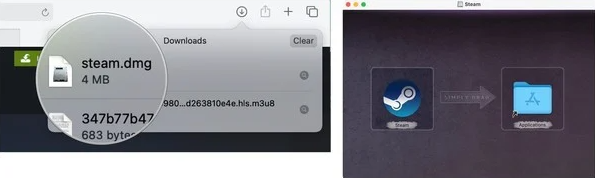
7. samm: Lõpuks sulgege aken.
Vaadake, kui lihtne on Steami allalaadimine Macile.
Loe ka: Steami aeglase allalaadimise parandamine [lahendatud]
Kuidas Steami mänge Macis alla laadida
Pärast Steami edukat installimist Macis peaksite õppima ka Steami kaudu mängude leidmist ja installimist. Sarnaselt Mac App Store'iga pakub ka Steam nii tasuta kui ka tasulisi mänge. Allpool on juhised, mida peate selleks järgima.
Samm 1: Otsige kaustast Rakendused üles ja valige Steam, et see Macis käitada.
2. samm: Valige vajadusel Ava.
3. samm: Olge kannatlik ja oodake, kuni Steam värskendab.
4. samm: Klõpsake nuppu Loo uus konto või logige sisse olemasolevale profiilile, kui teil see on.
5. samm: Järgige ekraanil kuvatavaid olulisi samme.
6. samm: Järgmisena klõpsake nuppu Store.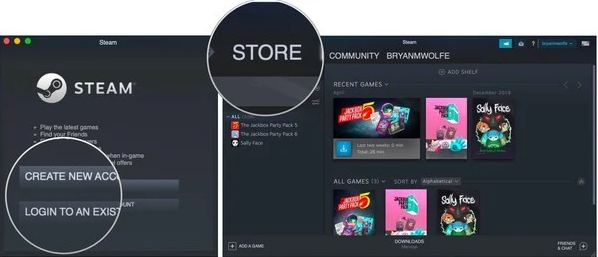
7. samm: Minge poest mängu, mille soovite alla laadida. Kuid kõigepealt peate veenduma, et see ühildub teie Maciga. Näete ka Apple'i logo kõikidel mängudel, mida saab mängida MacBookis.
8. samm: Pärast seda klõpsake mängu pealkirjal, mida soovite oma Macis mängida.
9. samm: Valige Lisa ostukorvi jätkama.
10. samm: Klõpsake nuppu Osta endale valik.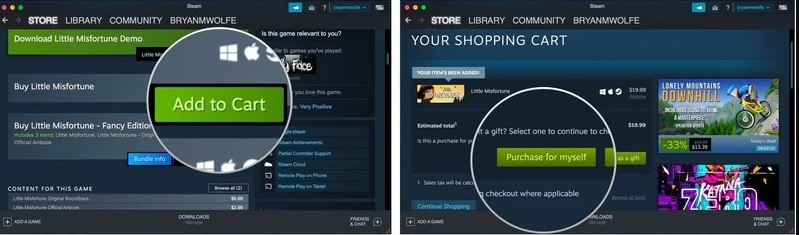
11. samm: Järgmiseks peate valima eelistatud makseviisi. Seejärel sisestage oma maksega seotud nõutav teave.
12. samm: Klõpsake nuppu Jätka.
13. samm: Märkige ruut, et allkirjastada tingimustega leping.
14. samm: Lõpuks klõpsake oma toimingute kinnitamiseks nuppu Osta.
Kohe siit hakatakse teie mängu alla laadima. Kui allalaadimine on lõppenud, võite hakata oma lemmikmängu oma Macis mängima.
Kasulik näpunäide esmakordsetele või uutele Maci kasutajatele on kasutada Steami sooviloendi funktsiooni. See aitab kasutajatel lisada mänge soovi- või jälgimisloendisse, teavitades neid, kui need on müügil. Kasutajad leiavad selle sooviloendi valiku mängulehelt valiku Lisa ostukorvi lähedalt.
Nagu varem öeldud, pakub Steam ka tasuta mänge. Seega, kui soovite oma mänguteekonda Macile mõeldud tasuta mängudega alustada, saate seda teha. Kõik, mida pead tegema, on lihtsalt avada Steam, leida vahekaart Store, seejärel Mängud ja seejärel klõpsata nupul Tasuta mängimine. Siit leiate mitu mängu, mida saate Macis tasuta mängida. Lisaks saate neid mänge hõlpsalt installida, järgides mängude ostmisega sarnaseid samme.
Punkt, mida meeles pidada: Kui leiate, et teatud mängud töötavad aeglasemalt, eriti kui mängite võrgus, siis on soovitatav kontrollida oma Interneti-ühendust. Selleks saate kasutada mis tahes parimaid WiFi analüsaatoreid, nagu WiFi Explorer, WiFi Scanner või palju muud. Sellised tööriistad on mõeldud traadita võrkude valideerimiseks, kanalite konfliktide ja kattuvate kanalite, madala signaalikvaliteedi ja muude seotud probleemide tuvastamiseks.
Loe ka: PARANDATUD: MacBooki mikrofon ei tööta [täielik juhend]
Laadige alla ja installige Steam Macis: selgitatud
See kõik puudutas Steami Maci allalaadimist. Artikkel hõlmab kõike, mida peate teadma videomängude digitaalse levitamisteenuse Steam allalaadimise ja installimise kogu protsessi kohta. Loodetavasti oleme teid aidanud parimal võimalikul viisil.
Kui jäime millestki ilma, andke meile sellest allpool olevas kommentaaride jaotises teada. Peale selle võite meile esitada ka oma küsimused või täiendavad kahtlused.
Kas see põhjalik samm-sammuline juhend oli tõesti kasulik? Kui jah, siis jagage seda oma sõpradega, kellel on Mac, lisaks tellige meie uudiskiri, et saada lisateavet uusimate tehnoloogiasuundade, vidinate ja tarkvara kohta.
Lõpuks jälgige meid meie sotsiaalmeedia platvormidel: Facebook, Twitter, Instagramja Pinterest.